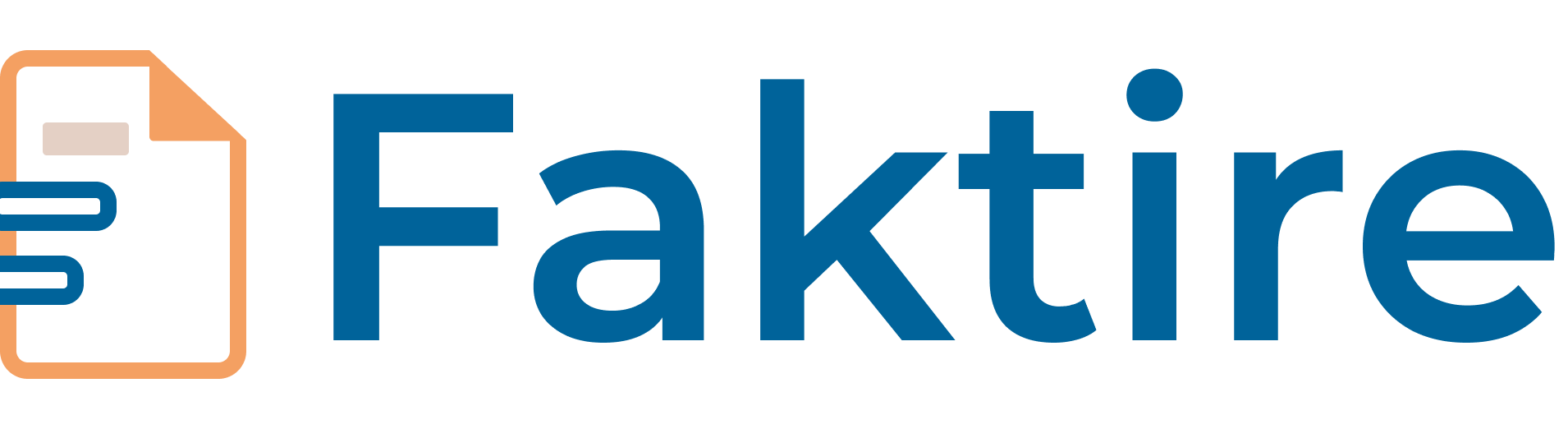Centre d'aide
Trouvez toutes les réponses à vos questions
concernant
l'utilisation de notre application
de facturation et de gestion d'entreprise.



1. Présentation
Faktire est une application mobile SaaS dédiée à la facturation et à la gestion financière. Elle permet de générer des factures personnalisées au format PDF, d'enregistrer et d'organiser les transactions financières et d'afficher des rapports.
Fonctionnalités principales :
- Génération de factures PDF (enregistrement et partage)
- Organisation des transactions financières
- Affichage des rapports financiers
- Stockage de données dans le Cloud
- Gestion des clients et des produits
- Outils utiles : liste de tâches, calculatrice
Personnalisation des paramètres :
- Entreprise : ajout d'un logo, nom, adresse, numéro de téléphone, email et identifiant
- Modèle de facture : 6 modèles disponibles (1 free, 4 smart & master, 6 premium)
- Devise de facturation : choix parmi plusieurs devises
- Signature de l’entreprise
- Note de bas de facture
- TVA
- Remise (option master)
- PIN de protection pour la suppression des données
- Sauvegarde automatique (option premium)
2. Boarding
Le boarding de Faktire vous permet de découvrir les principales fonctionnalités de l’application et de personnaliser votre expérience avant de commencer.
Étape 1 : Présentation de l’application
- Lorsque vous ouvrez Faktire pour la première fois, un “carrousel d’introduction” vous
présente les fonctionnalités principales.
- Utilisez les flèches “gauche et droite” pour faire défiler les diapositives et découvrir
les avantages de l’application.
- Chaque diapositive comprend un court descriptif pour vous aider à comprendre comment
Faktire peut simplifier votre gestion.
Étape 2 : Choix du thème
- Un écran vous propose de choisir le thème d'affichage de l’application :
- Mode clair : idéal pour un affichage lumineux et lisible en plein jour.
- Mode sombre : recommandé pour un confort visuel dans des environnements peu
éclairés.
- Sélectionnez votre préférence en cliquant sur l’option correspondante.
- Vous pourrez modifier ce choix plus tard dans les paramètres.
Étape 3 : Sélection de la langue
- Faktire prend en charge plusieurs langues pour s’adapter aux utilisateurs
internationaux.
- Cliquez sur le bouton “Langue” pour voir la liste des langues disponibles.
- Sélectionnez votre langue préférée pour adapter l'interface immédiatement.
Étape 4 : Démarrage de l’application
- Une fois le thème et la langue choisis, cliquez sur le bouton “Commencer” pour finaliser
l’installation.
- Vous serez redirigé vers l’écran de connexion/inscription.
Avec ces étapes, Faktire vous offre une expérience fluide et personnalisée dès votre première utilisation.
3. Authentication
Se connecter avec Google
- Ouvrez l’application Faktire.
- Après la présentation.
- Sélectionnez "Se connecter avec Google".
- Une fenêtre Google s’ouvre : choisissez un compte Google déjà enregistré sur votre appareil ou ajoutez-en un nouveau.
- Acceptez les autorisations demandées pour permettre à Faktire d’accéder aux informations de votre compte Google.
- Vous êtes redirigé vers l’application Faktire et connecté automatiquement à votre compte.
Se connecter avec Facebook
- Sélectionnez "Se connecter avec Facebook".
- Entrez vos identifiants Facebook si ce n’est pas déjà fait.
- Acceptez les autorisations demandées.
- Vous êtes redirigé et connecté automatiquement.
Se connecter avec Email
- Appuyez sur "Utiliser mon email".
- Saisissez votre email et mot de passe.
- Appuyez sur "Connexion".
- Si les informations sont correctes, vous êtes redirigé vers le tableau de bord.
Mot de passe oublié
Si vous avez oublié votre mot de passe, Faktire vous permet de le réinitialiser en quelques étapes simples :
1. Accéder à l’écran de connexion :
- Ouvrez l’application Faktire.
- Sur l’écran de connexion, cliquez sur utiliser mon email
- Puis cliquez sur “Mot de passe oublié ?”.
2. Entrer votre adresse e-mail :
- Saisissez l’adresse e-mail associée à votre compte Faktire.
- Cliquez sur “Envoyer”.
3. Vérifier votre boîte e-mail :
- Un e-mail contenant un code de réinitialisation sera envoyé à votre adresse.
- Consultez votre boîte de réception (et vérifiez les spams si nécessaire).
- Revenez dans l'application et entrer le code reçu.
4. Réinitialiser votre mot de passe :
- Saisissez un nouveau mot de passe sécurisé.
- Confirmez le mot de passe et validez.
5. Se reconnecter :
- Retournez à l’application Faktire.
- Connectez-vous avec votre nouvelle information d’identification.
Votre mot de passe est maintenant mis à jour et votre compte sécurisé !
Authentification à 2 Facteurs
Connexion avec l’authentification à deux facteurs
1. Saisissez vos identifiants :
Entrez votre adresse e-mail et votre mot de passe sur l’écran de connexion.
2. Saisissez le code de vérification :
Si vous avez choisi l’authentification via une application, ouvrez-la et récupérez le code
affiché.
Si vous avez choisi la vérification par SMS, entrez le code reçu.
3. Accès à l’application :
Après avoir saisi le bon code, vous serez redirigé vers votre tableau de bord.
Créer un compte
- Cliquez sur "Créer un compte".
- Remplissez le formulaire :
- Nom
- Mot de passe sécurisé
- Confirmez votre adresse email via le lien envoyé.
- Revenez sur l’application et connectez-vous.
4. Paramètres rapides
Configuration initiale :
- Téléchargez et installez l’application Faktire depuis le Google Play Store ou l’App Store.
- Ouvrez l’application en appuyant sur l’icône Faktire.
- Accédez aux paramètres en cliquant sur l'icône Paramètres située dans le menu principal.
- Ajoutez les informations de votre entreprise :
- Nom
- Logo
- Adresse
- Numéro de téléphone
- Identifiant fiscal (si applicable)
- Choisissez un modèle de facture parmi les 6 disponibles.
- Sélectionnez la devise de facturation par défaut.
- Activez les options de sécurité :
- PIN de protection pour éviter la suppression accidentelle de données.
- Sauvegarde automatique des factures et des données en activant le Cloud.
- Enregistrez les modifications en cliquant sur "Sauvegarder".
5. Dashboard
Créer une facture
- Appuyez sur "+" depuis l’écran principal.
- Sélectionnez un client en choisissant un existant ou en ajoutant un
nouveau client :
- Entrez le nom du client.
- Ajouter son numéro de téléphone et son adresse.
- Validez l’enregistrement du client.
- Ajoutez les produits ou services facturés :
- Cliquez sur "Ajouter un article".
- Saisissez le nom du produit ou service ou sélectionnez un existant.
- Indiquez la quantité.
- Ajoutez le prix unitaire.
- Personnalisez la facture :
- Ajoutez une note en bas de facture si nécessaire.
- Vérifiez la mise en page selon le modèle choisi.
- Assurez-vous que toutes les informations sont correctes.
- Vérifiez le total :
- Le système calcule automatiquement le montant total avec la TVA et les remises appliquées.
- Vérifiez les détails affichés avant validation.
- Générez la facture en appuyant sur "Enregistrer".
- Téléchargez ou partagez la facture en PDF :
- Vous pouvez envoyer la facture par email ou via WhatsApp.
- L’enregistrement local ou dans le Cloud est également possible.
Gérer les clients
- Allez dans l’onglet "Clients" depuis le menu principal.
- Ajouter un nouveau client :
- Cliquez sur "Ajouter un client".
- Saisissez les informations du client :
- Nom complet ou nom de l’entreprise.
- Numéro de téléphone.
- Adresse email.
- Adresse physique (facultatif).
- Enregistrez le client en cliquant sur "Valider".
- Modifier un client :
- Sélectionnez le client dans la liste.
- Appuyez sur "Modifier".
- Modifiez les informations souhaitées.
- Enregistrez les modifications.
- Supprimer un client :
- Sélectionnez le client.
- Appuyez sur "Supprimer".
- Confirmez la suppression.
- Rechercher un client :
- Utilisez la barre de recherche en haut de l’écran "Clients".
- Entrez le nom ou le numéro du client pour filtrer la liste.
- Exporter la liste des clients :
- Accédez aux options supplémentaires.
- Sélectionnez "Exporter".
- Choisissez le format (PDF, Excel) et téléchargez le fichier.
Gerer les articles
Tout comme pour les clients, Faktire vous permet de gérer efficacement votre liste d'articles et services afin de simplifier la création de factures.
Ajouter un article
1. Accédez à l’onglet "Articles" dans le menu principal.
2. Cliquez sur le bouton "Ajouter un article".
3. Remplissez les champs requis :
- Nom de l’article
- Description (facultative)
- Prix unitaire
- Taux de TVA applicable
- Unité de mesure (ex: pièce, heure, kg, etc.)
4. Cliquez sur "Enregistrer" pour sauvegarder l’article.
Modifier un article :
1. Dans l’onglet "Articles", recherchez l’article concerné.
2. Cliquez sur son nom pour ouvrir sa fiche.
3. Apportez les modifications nécessaires.
4. Cliquez sur "Enregistrer" pour valider les changements.
Supprimer un article
1. Accédez à la liste des articles.
2. Sélectionnez l’article à supprimer.
3. Cliquez sur "Supprimer" et confirmez l’action.
Rechercher un article
Utilisez la barre de recherche dans l’onglet "Articles" pour retrouver rapidement un article
par son nom ou son prix.
Cette gestion des articles permet de gagner du temps lors de la création des factures en insérant rapidement les produits et services proposés.
Le Cloud
Le Cloud Le Cloud est une fonctionnalité essentielle de Faktire qui permet de sauvegarder vos données en ligne, garantissant ainsi leur sécurité et leur accessibilité depuis n'importe quel appareil connecté.
Pourquoi utiliser le Cloud ?
- Sécurité accrue : Vos données sont stockées sur des serveurs sécurisés, évitant toute perte accidentelle due à un problème matériel ou une suppression involontaire.
- Accès depuis n'importe où : Vous pouvez récupérer et gérer vos factures et transactions même en changeant d'appareil.
- Sauvegarde automatique : Plus besoin de penser à enregistrer manuellement vos fichiers, Faktire s'en charge pour vous.
- Restauration facile : En cas de perte ou de réinstallation de l’application, vous pouvez restaurer toutes vos données en un clic.
Gérer l’espace de stockage Cloud
- Consulter votre espace utilisé : L’application vous indique les données en Cloud et les données en local.
Sauvegarder ses données
- Allez dans l’onglet "Cloud" depuis le menu principal.
- Appuyez sur "Sauvegarder maintenant" pour lancer une sauvegarde immédiate.
- Attendez la confirmation de sauvegarde réussie qui s'affiche à l’écran.
- Activez la sauvegarde automatique (option premium) pour que Faktire enregistre vos données à intervalles réguliers sans intervention de votre part.
Restaurer ses données
- Allez dans l’onglet "Cloud", puis sélectionnez "Récupération".
- Attendez la fin du processus et vérifiez que vos factures et données sont bien restaurées.
En utilisant le Cloud de Faktire, vous assurez une gestion sécurisée et optimale de toutes vos données.
6. Profil
Gérer son profil
Votre profil utilisateur vous permet de gérer vos informations personnelles et de sécuriser votre compte.
Accéder à son profil
- Ouvrez l’application Faktire.
- Allez dans le menu principal et appuyez sur l'icône en forme d’humain "Profil".
Abonnement
- En cours
- Historique
- Changer de plan
Centre d’aide
Centre d’aide
Le centre d’aide de Faktire vous permet d’obtenir rapidement des réponses à vos questions et
de résoudre vos éventuels problèmes d’utilisation.
- Trouver de l’aide
- Accédez à la section **Aide** depuis le menu principal.
- Recherchez un sujet spécifique en utilisant la barre de recherche.
- Consultez les guides et les tutoriels détaillés pour mieux comprendre chaque
fonctionnalité.
- Règles de confidentialité
- Lisez notre politique de confidentialité pour savoir comment vos données
sont utilisées et protégées.
- Vous trouverez également des informations sur vos droits et la gestion de vos données
personnelles.
- À propos de nous
- Découvrez l’histoire de Faktire, notre mission et notre engagement envers
nos utilisateurs.
- Apprenez-en plus sur l’équipe derrière l’application et nos objectifs d’amélioration
continue.
- L’application bug
- Si vous rencontrez un problème technique, commencez par redémarrer
l’application.
- Vérifiez si une mise à jour est disponible et installez-la.
- Consultez notre FAQ pour voir si le problème a déjà été signalé.
- Si le bug persiste, contactez notre support technique via l’option **Parler avec nous**.
- Parler avec nous
- Vous avez une question ou un problème non résolu ?
- Contactez notre support client via le chat en ligne ou par e-mail.
- Nos agents sont disponibles pour vous aider rapidement.
- Notez-nous
- Donnez votre avis sur l’application en laissant une note sur le
store.
- Vos retours nous aident à améliorer Faktire et à mieux répondre à vos besoins.
- Partager l’application
- Recommandez Faktire à vos amis et collègues.
- Utilisez l’option de partage pour envoyer un lien de téléchargement via message ou e-mail.
Grâce au centre d’aide, vous avez accès à toutes les ressources nécessaires pour utiliser Faktire de manière optimale et en toute simplicité.
Sécurité
Changer son mot de passe
- Dans l’onglet "Profil", sélectionnez "Modifier le mot de passe".
- Saisissez votre mot de passe actuel pour vérification.
- Entrez votre nouveau mot de passe, puis confirmez-le.
- Appuyez sur "Enregistrer" pour valider le changement.
Authentification à deux facteurs
Pour renforcer la sécurité de votre compte Faktire, vous pouvez activer l’authentification à deux facteurs (2FA). Ce processus ajoute une couche de protection supplémentaire en exigeant une vérification en plus de votre mot de passe.
Activation de l’authentification à deux facteurs
1. *Accéder aux paramètres de sécurité :
- Ouvrez l’application Faktire.
- Allez dans “Profil” puis sélectionnez “Sécurité”.
- Activez l’option “Authentification à deux facteurs”.
2. * Vérification et confirmation :
- Entrez le code généré ou reçu via e-mail.
- Validez pour finaliser l’activation.
3. * Désactivation de l’authentification à deux facteurs
* Accédez à “Profil” > “Sécurité”.
* Désactivez l’option 2FA après avoir saisi votre mot de passe pour confirmation.
* La sécurité reviendra à une connexion standard avec identifiant et mot de passe
uniquement.
Déconnexion
Allez dans "Profil", puis cliquez sur "Se déconnecter".
Gérer correctement votre profil vous permet de sécuriser votre compte et d’avoir une meilleure expérience utilisateur avec Faktire.
7. Contact
- Email : contact-faktire@i20.tech
- Adresse : USA
- Téléphone : +243 839 354 011


Tester dès
maintenant gratuitement
Téléchargez, installez et utilisez sans dépenser le moinde sous, et n'oubliez pas de partager. :)
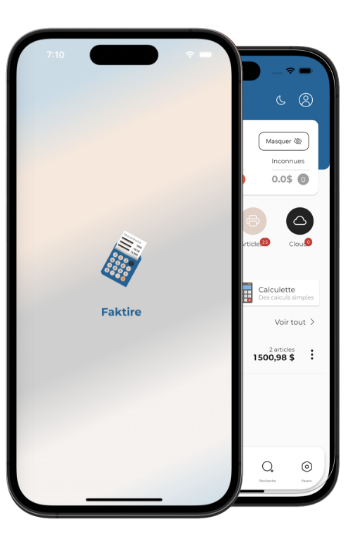
Newsletter Pour Ne Rien Rater
Abonnez-vous gratuitement pour récevoir des mises-à-jour,
des offres spéciaux et des réductions,
et pour etre traité en priorité.